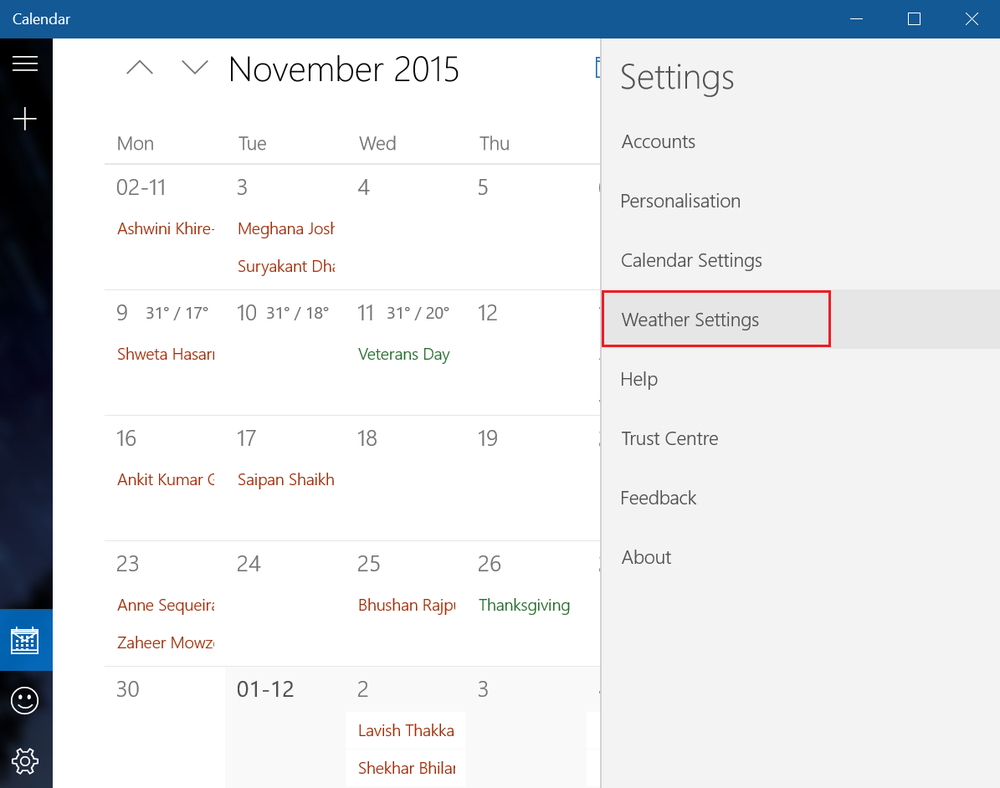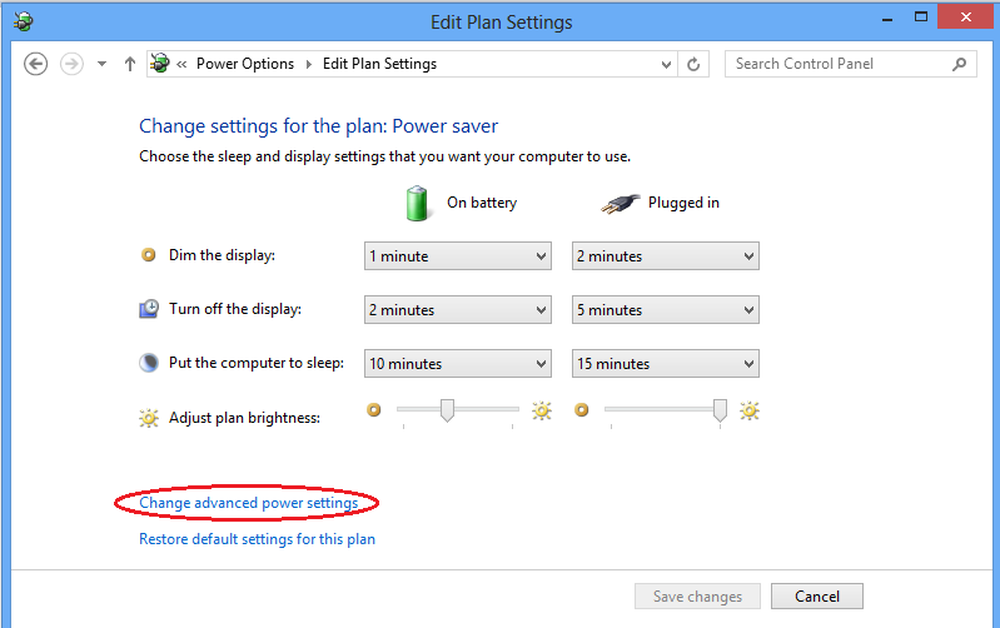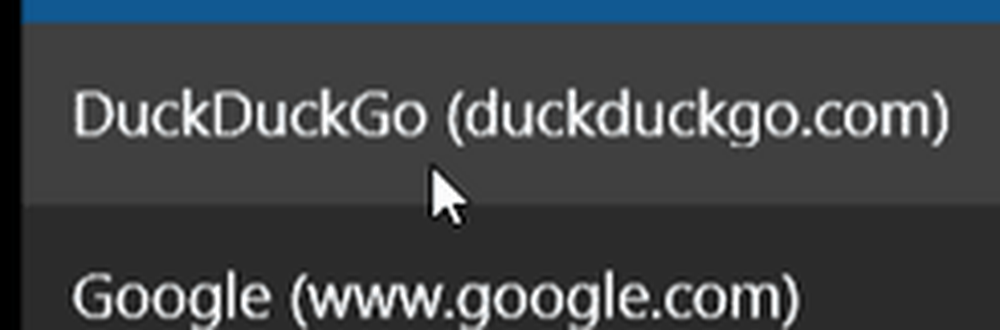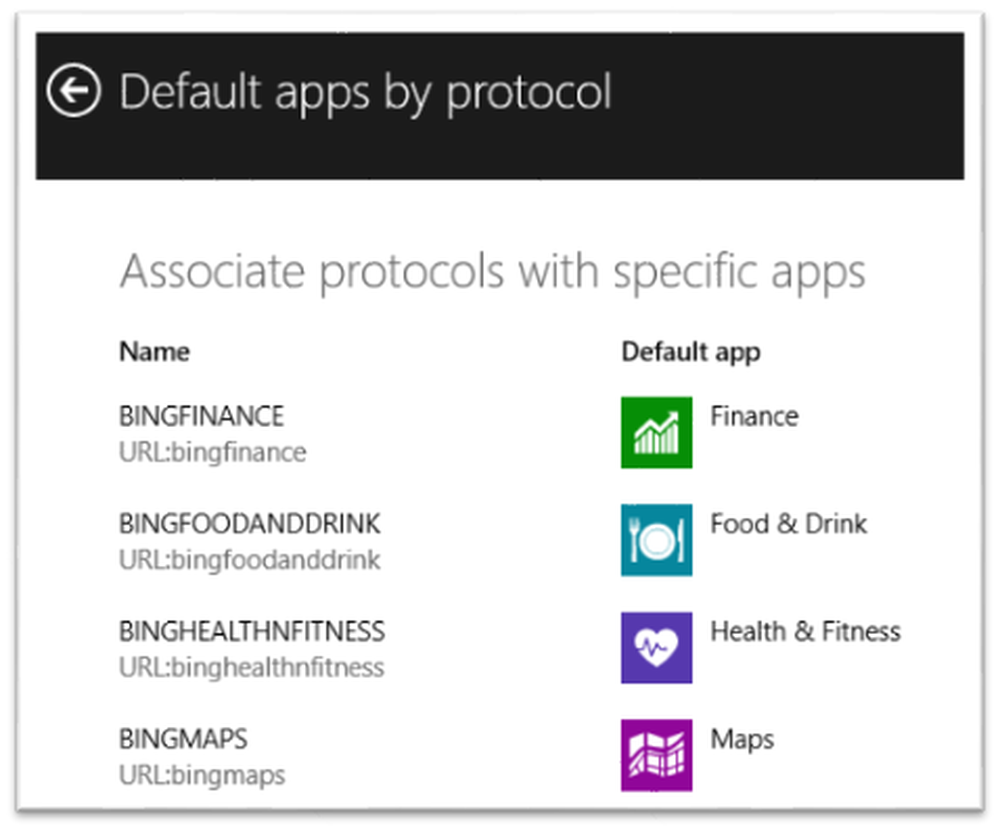Wijzig of wijzig de Start-tekst van Windows 8 Start Screen

Als een maatwerk liefhebber, ik hou er altijd van te knijpen ramen om betere mogelijkheden levend te krijgen. In Windows 7 heb ik onze freeware Start Button ToolTip-tekstwisselaar gebruikt om de knopinfo van de knop Start te wijzigen. In Windows 8, er zijn veel dingen die je gewoon kunt aanpassen om het mooier te maken. Bijvoorbeeld in de Start scherm van Windows 8, in de linkerbovenhoek ziet u "Begin"Tekst. Voor een bepaalde gebruiker kan dit gerechtvaardigd lijken, terwijl sommigen van u deze misschien willen verwijderen / wijzigen, omdat de tekst constant is en geen links bevat zoals de Startknop in Windows 7 doet.

Dus hoe kunnen we het wissen? Of pas het aan om een andere tekst weer te geven dan "Begin“? We hebben alleen een aanpassingsmethode om met jullie te delen. Hier is het! Vergeet niet om eerst een systeemherstelpunt te maken!
Pas de starttekst van het startscherm aan met Resource Hacker
1. Ga eerst naar twinui.dll.mui bestand bevindt zich op C: \ Windows \ System32 \ nl \ twinui.dll.mui. Kopieer het naar het bureaublad, hernoem het bestand naar twinui.dll en open het in Resource Hacker.
2. Vouw in het linkerdeelvenster de Tekenreeks -> Map 235 -> 1033. Nu jij Resource Hacker venster zou moeten lijken op volgend venster:

3. In het rechterdeelvenster ziet u het regelnummer 3751 met de gegevens als Begin zoals aangegeven in de bovenstaande afbeelding. Deze tekst wordt louter getoond als de titel van Start scherm zoals getoond in de eerste afbeelding. Dus om niets weer te geven, wis gewoon de tekst of als je je eigen tekst wilt weergeven, plaats hem dan daar. Klik Compileer script dan.
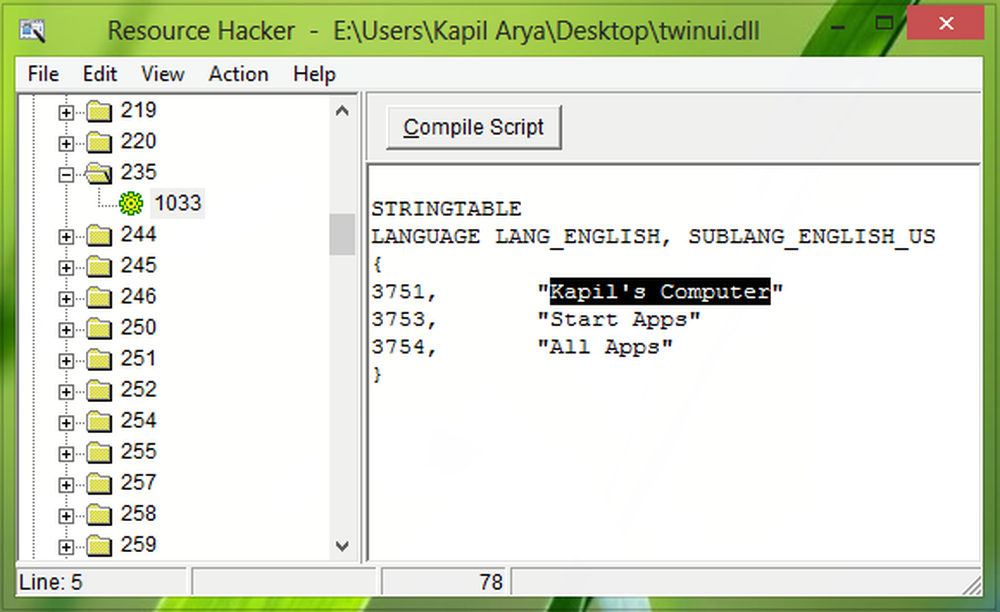
Voer hetzelfde uit en wijzig de tekst aan de hand van de String Table -> 640 -> 1033. Sluit nu de Resource Hacker en herstel de originele bestandsnaam in twinui.dll.mui.
4. Neem nu het eigendom van het originele bestand, d.w.z.. twinui.dll.mui gevestigd in C: \ Windows \ System32 \ nl \ twinui.dll.mui. Vervang het bewerkte bestand van Desktop met de originele.
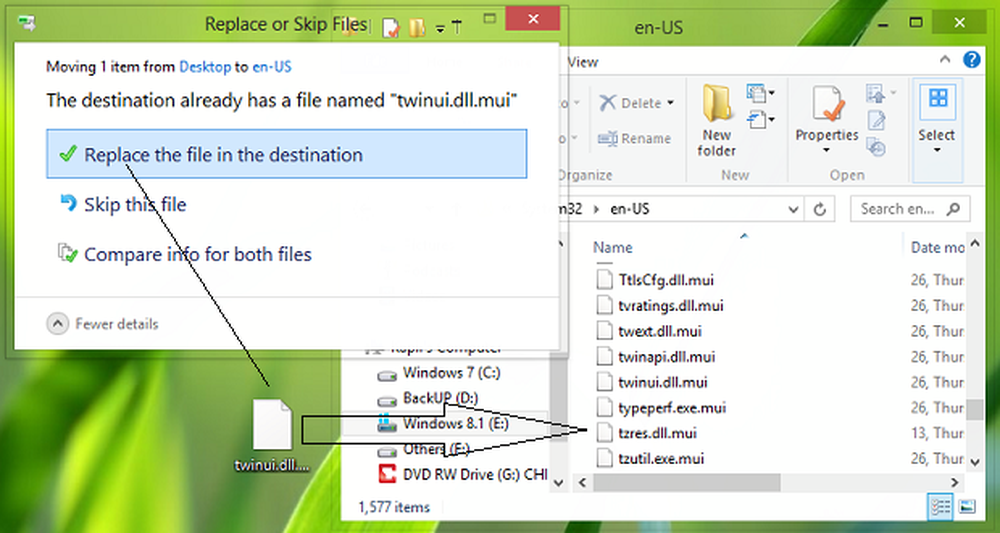
5. Druk ten slotte op Windows-toets + R, type mcbuilder. Klik OK.
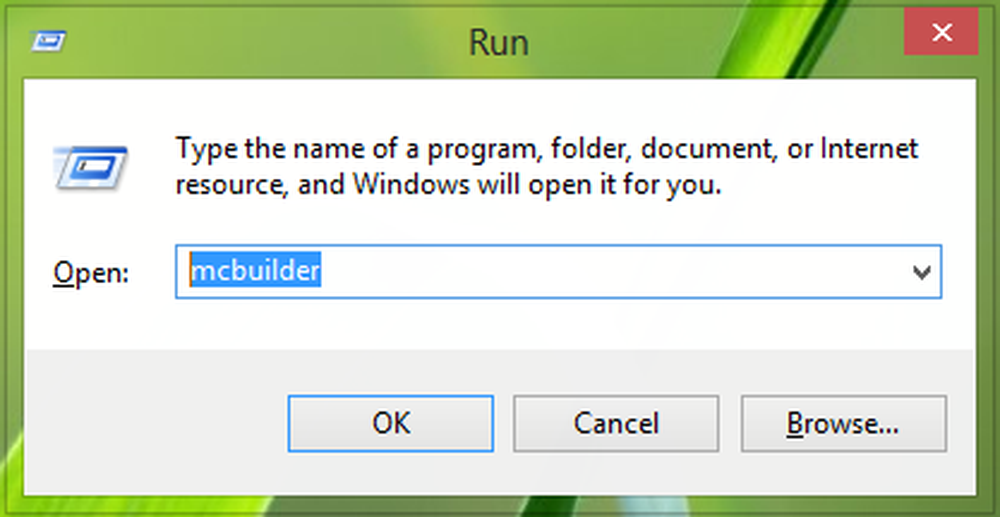
Dat is het! U moet nu de machine opnieuw opstarten om de resultaten te krijgen:
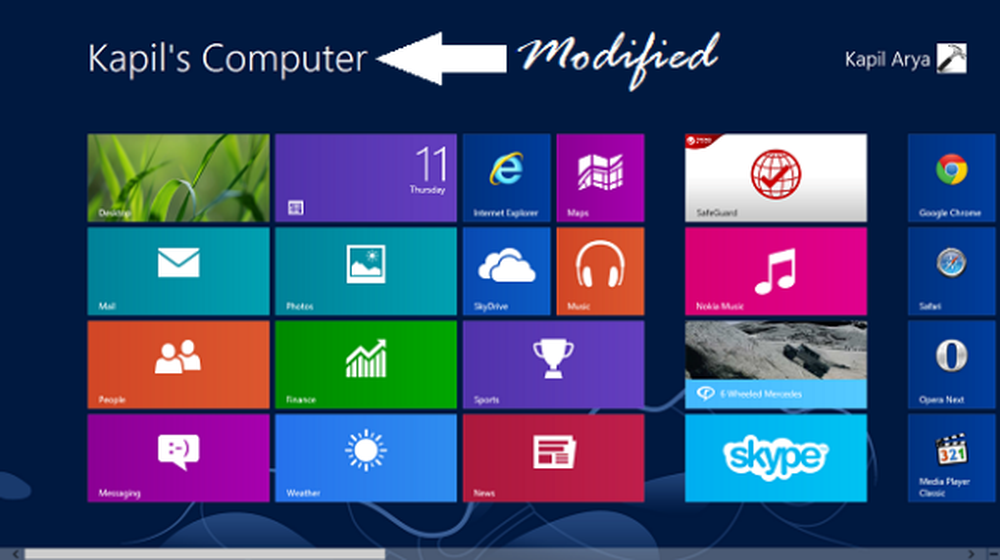
Ik hoop dat je de tip leuk vond en het nuttig vindt!
NOTITIE: Het bericht is bijgewerkt, dankzij de invoer van Armani S. Valtier aka Alexander Rhett Crammer in de comments hieronder.